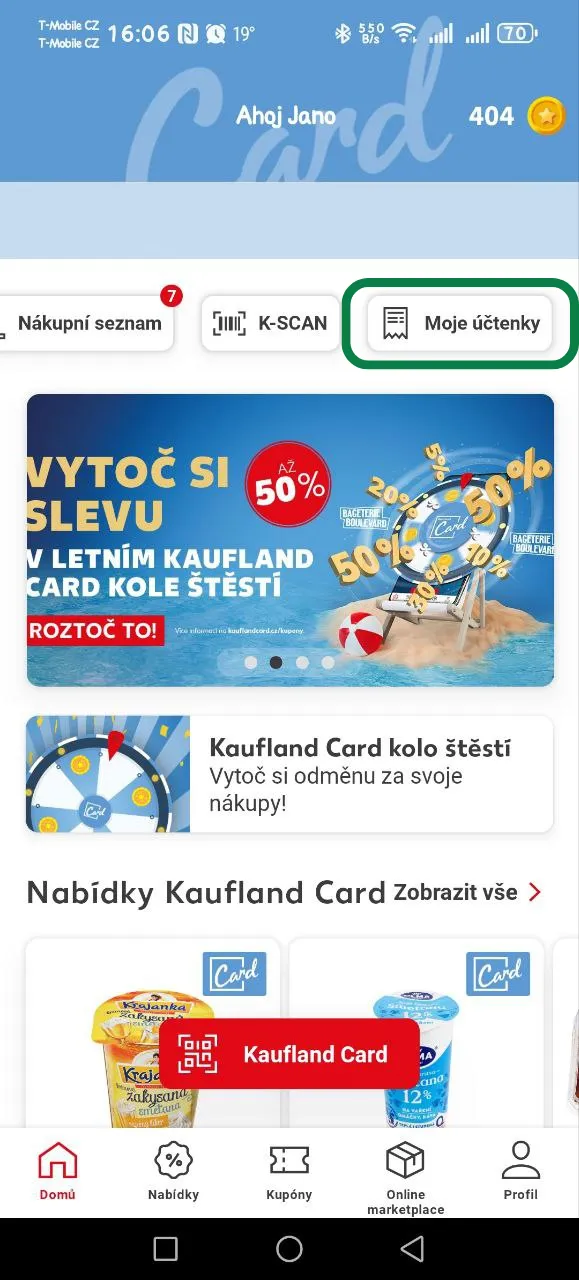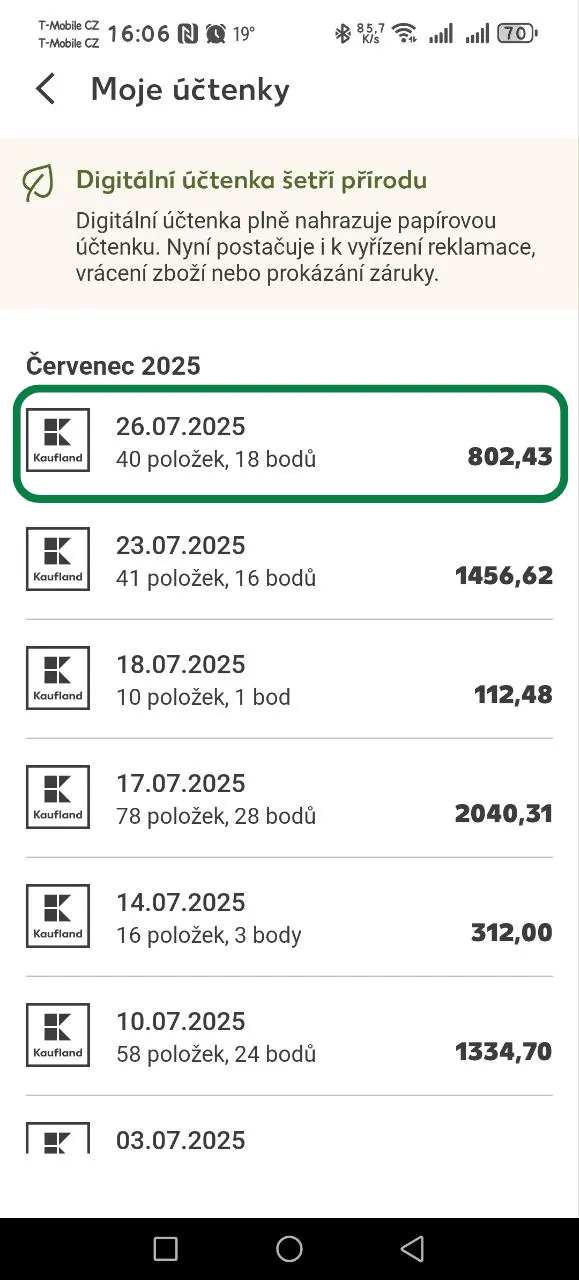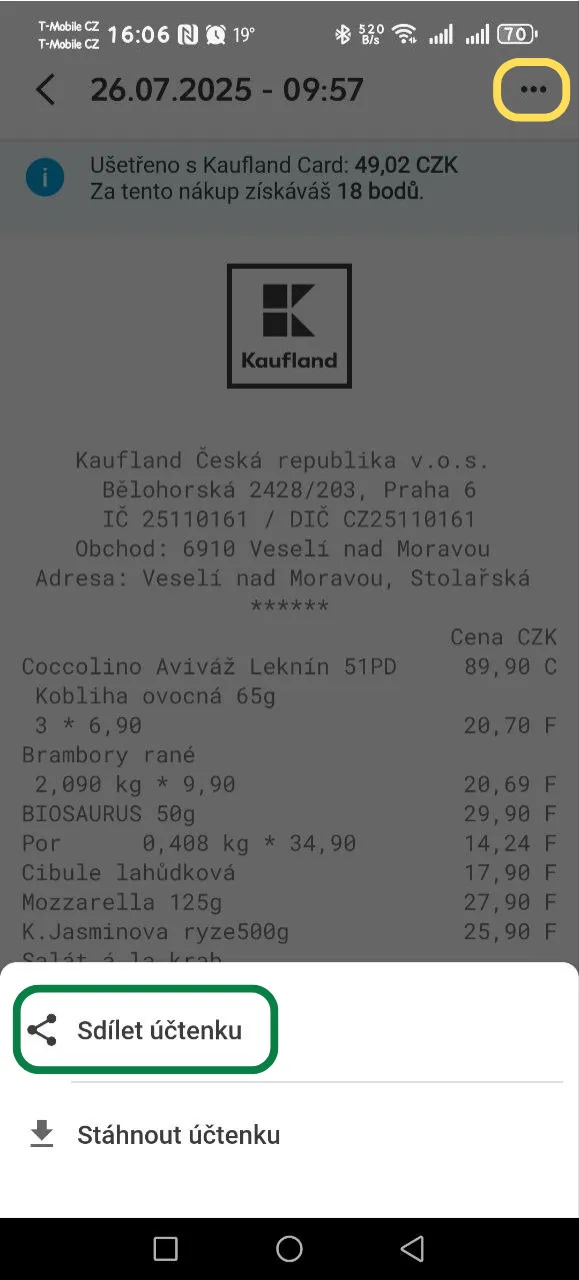Účtenkovník a věrnostní aplikace
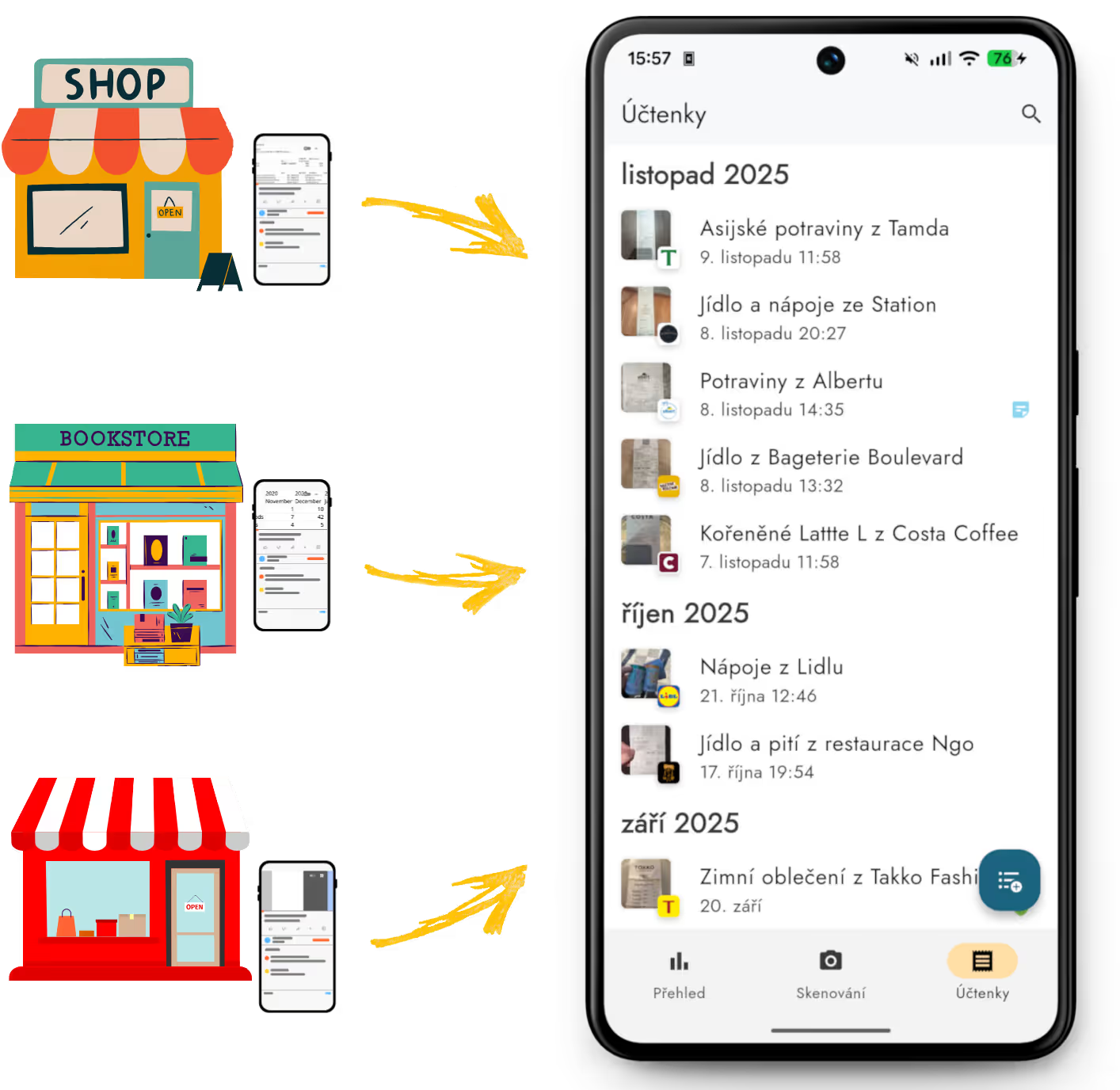
Do Účtenkovníku lze sdílet obrázky a PDF z telefonu pomocí funkce “Sdílet”. Maximální dovolená velikost PDF jsou tři stránky. V článku uvádíme způsoby jakými lze do Účtenkovníku nahrávat účtenky z věrnostních aplikací. Uvádíme příklady pro základní aplikace. Zajímalo by vás jak sdílet do Účtenkovníku z jiné věrnostní aplikace? Napište nám na [email protected].
Albert
Z aplikace Můj Albert lze do Účtenkovníku sdílet účtenky pomocí funkce “Exportovat účtenku”. V aplikaci v sekci Historie Nákupů > Detail Účtenky > Exportovat účtenku, v nabídce Účtenkovník. Budete přesměrováni na stránku s účtenkami a účtenka se začne zpracovávat.
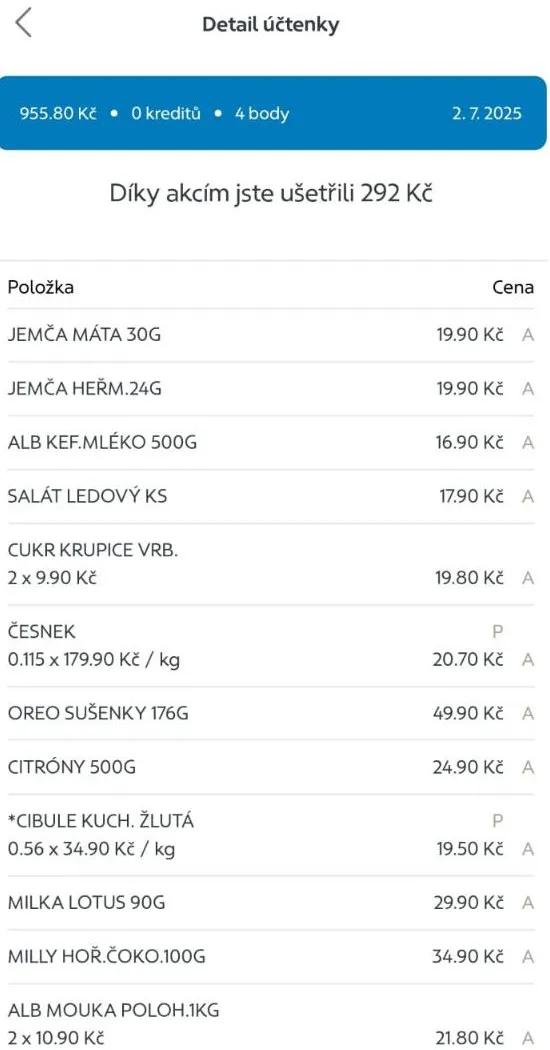
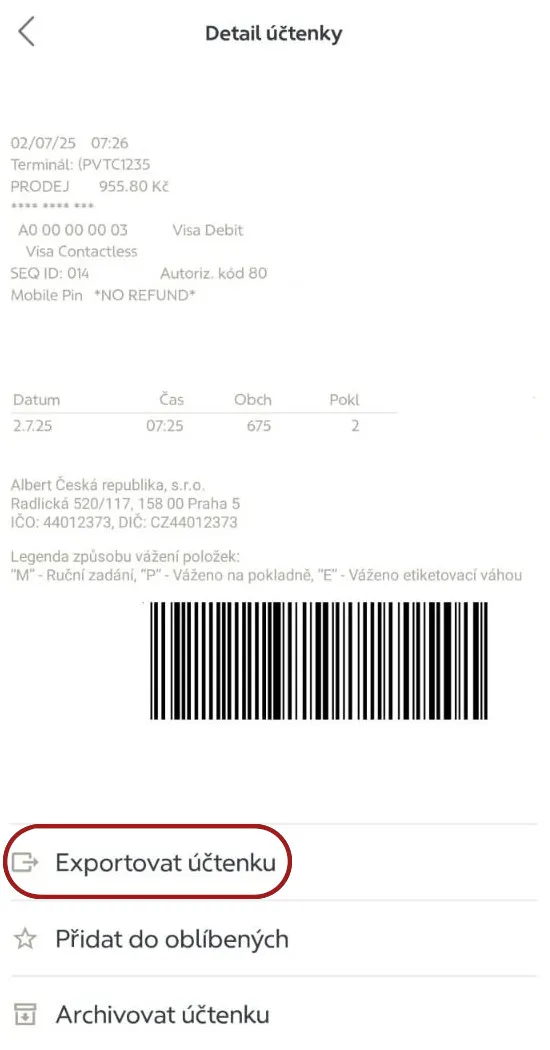
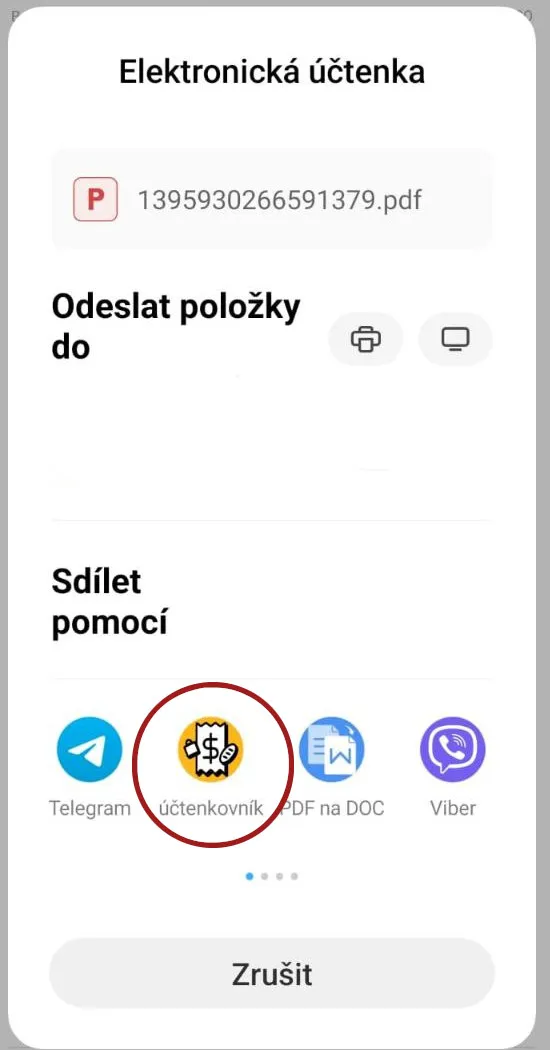
Lidl
Z aplikace Lidl Plus lze do Účtenkovníku nahrát účtenky pomocí funkce sdílení. Ve spodní liště vyberete Více > Účtenky > Účtenky z prodejen a poté zvolíte vybranou účtenku. Vpravo nahoře zvolíte tři tečky > Sdílet a v nabídce vyberete Účtenkovník. Budete přesměrováni na stránku s účtenkami a účtenka se začne zpracovávat.
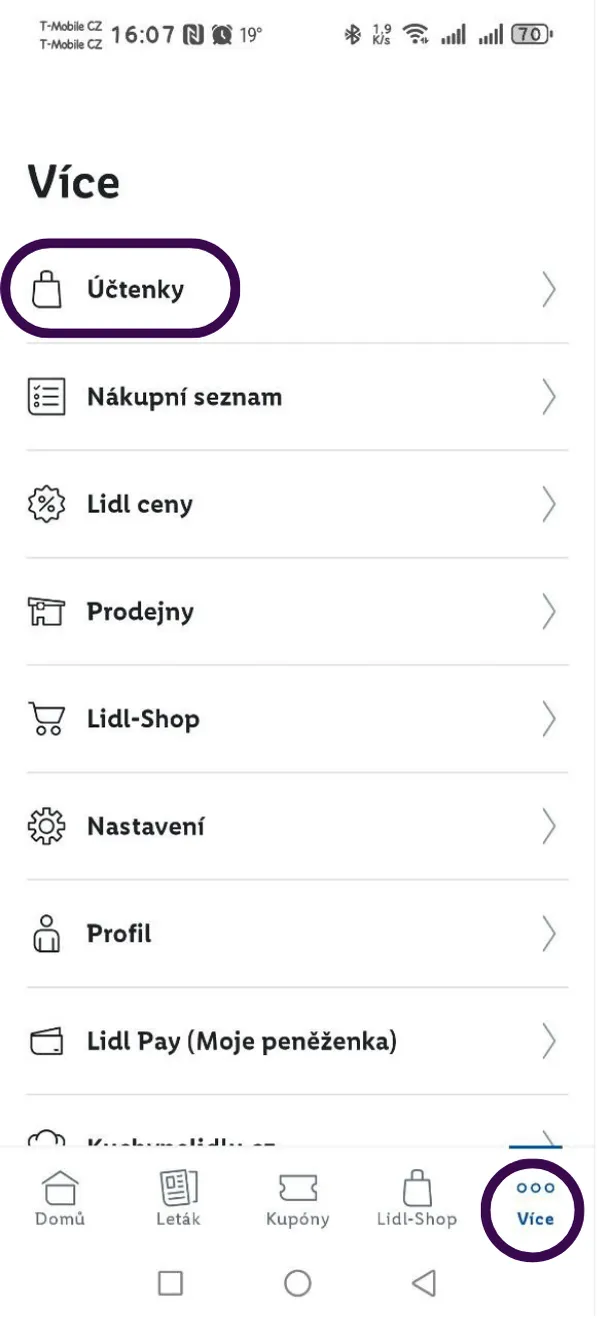
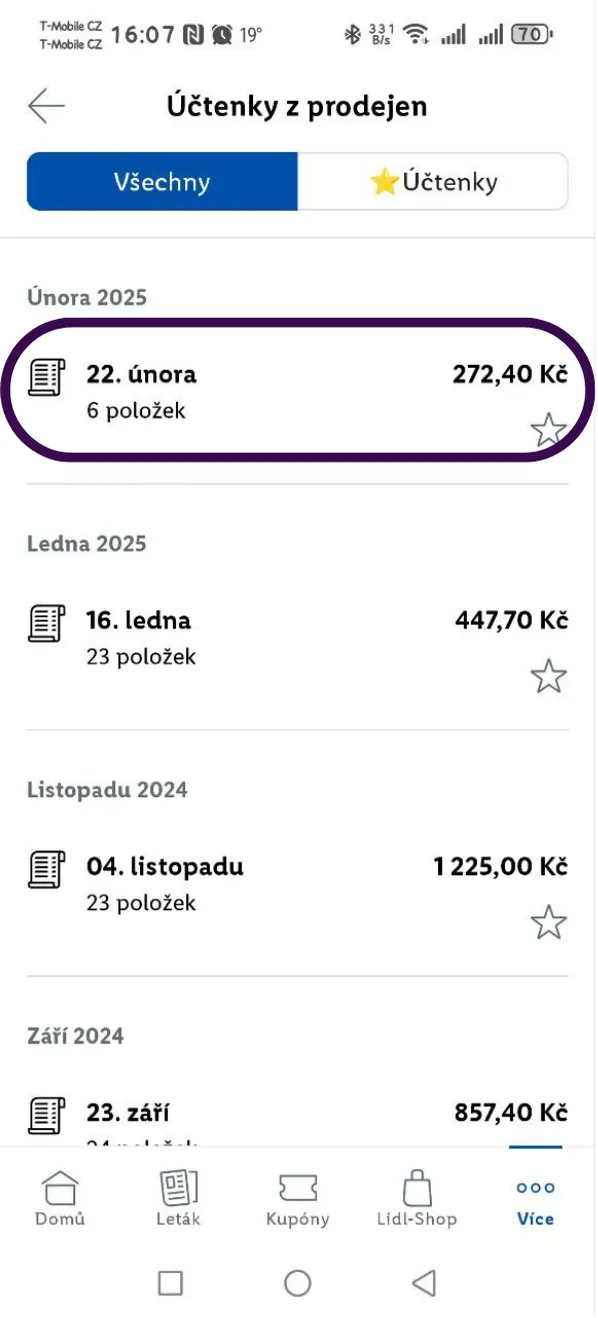
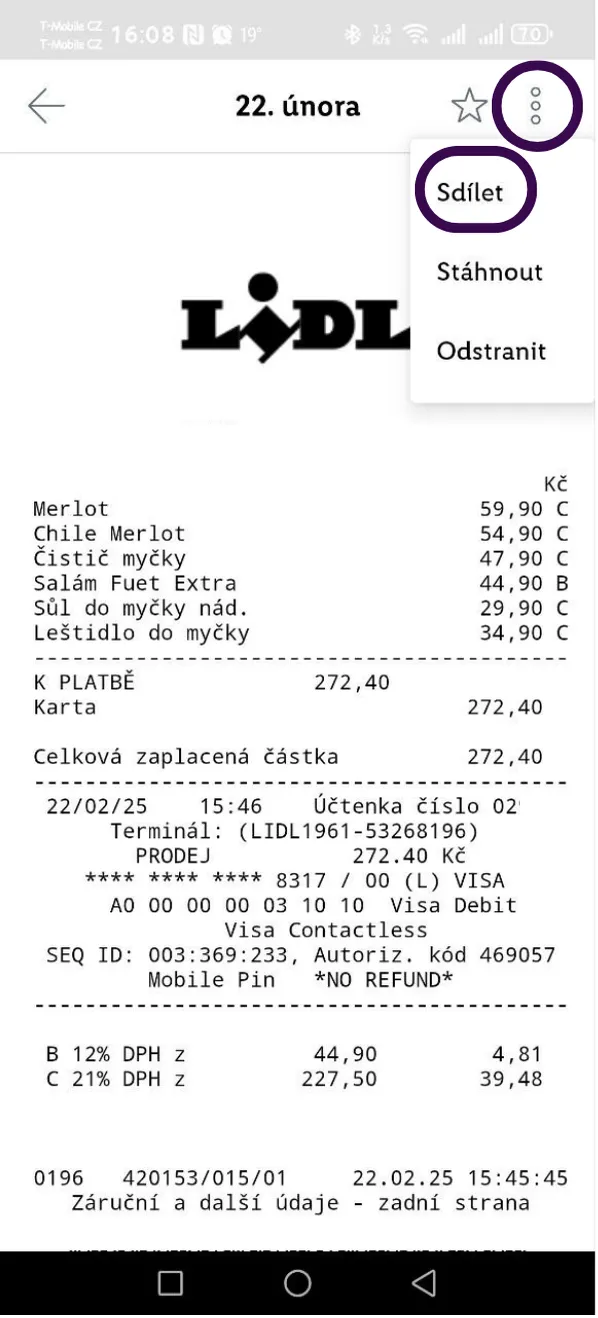
Kaufland
Z aplikace Kaufland lze do Účtenkovníku nahrát účtenky pomocí funkce sdílení. Ve vrchním menu otevřete Moje účtenky a poté zvolíte vybranou účtenku. Vpravo nahoře zvolíte tři tečky > Sdílet účtenku a v nabídce vyberete Účtenkovník. Budete přesměrováni na stránku s účtenkami a účtenka se začne zpracovávat.